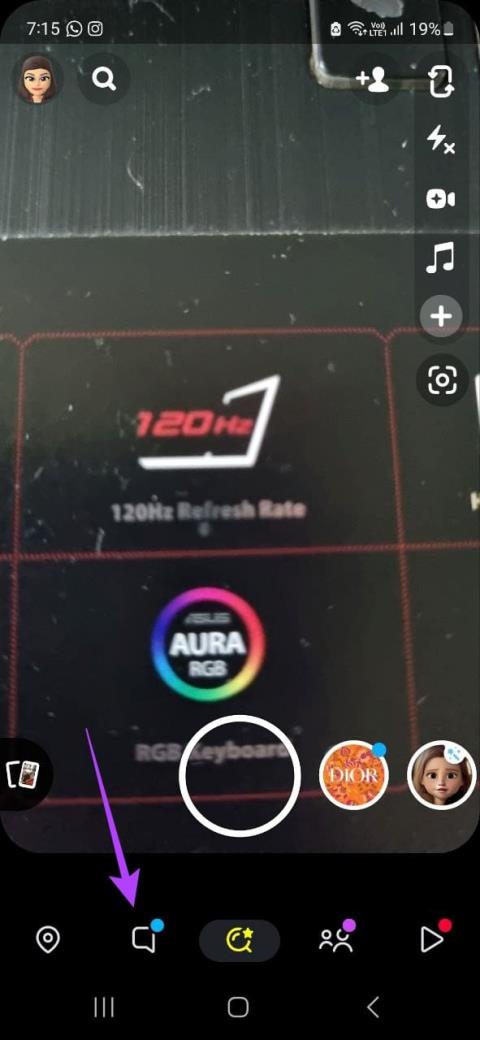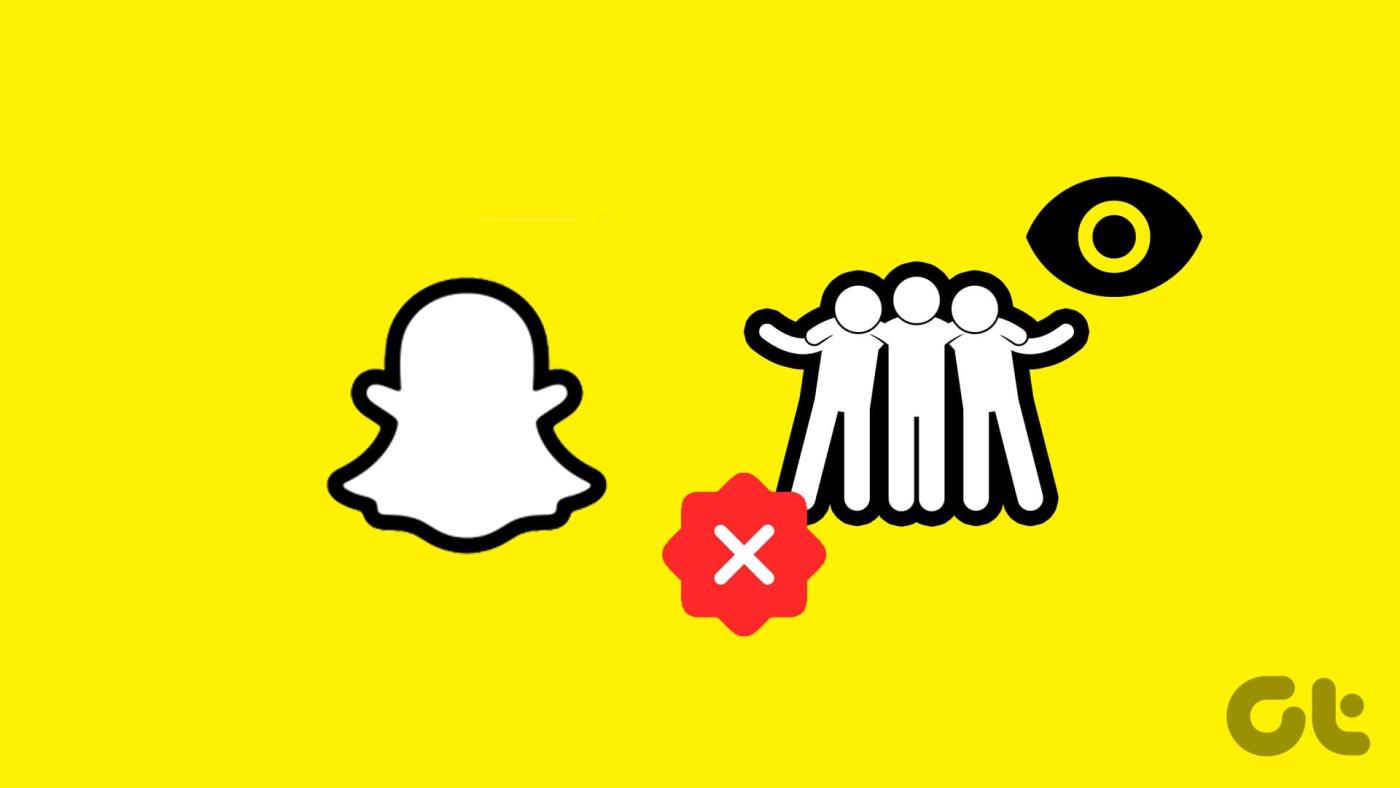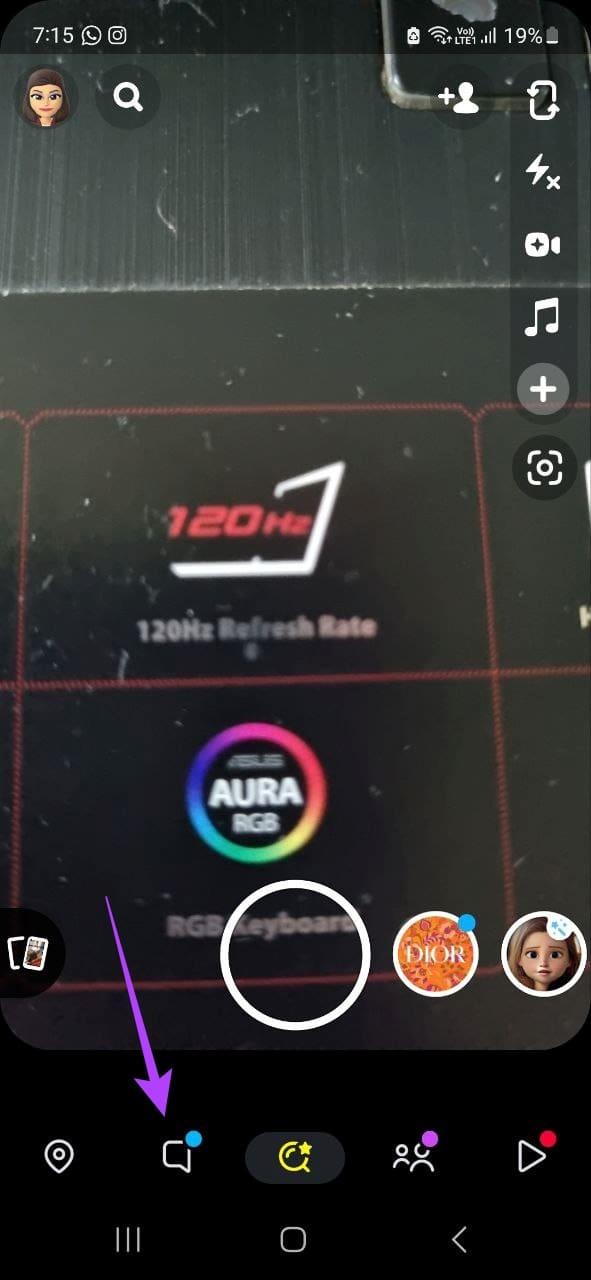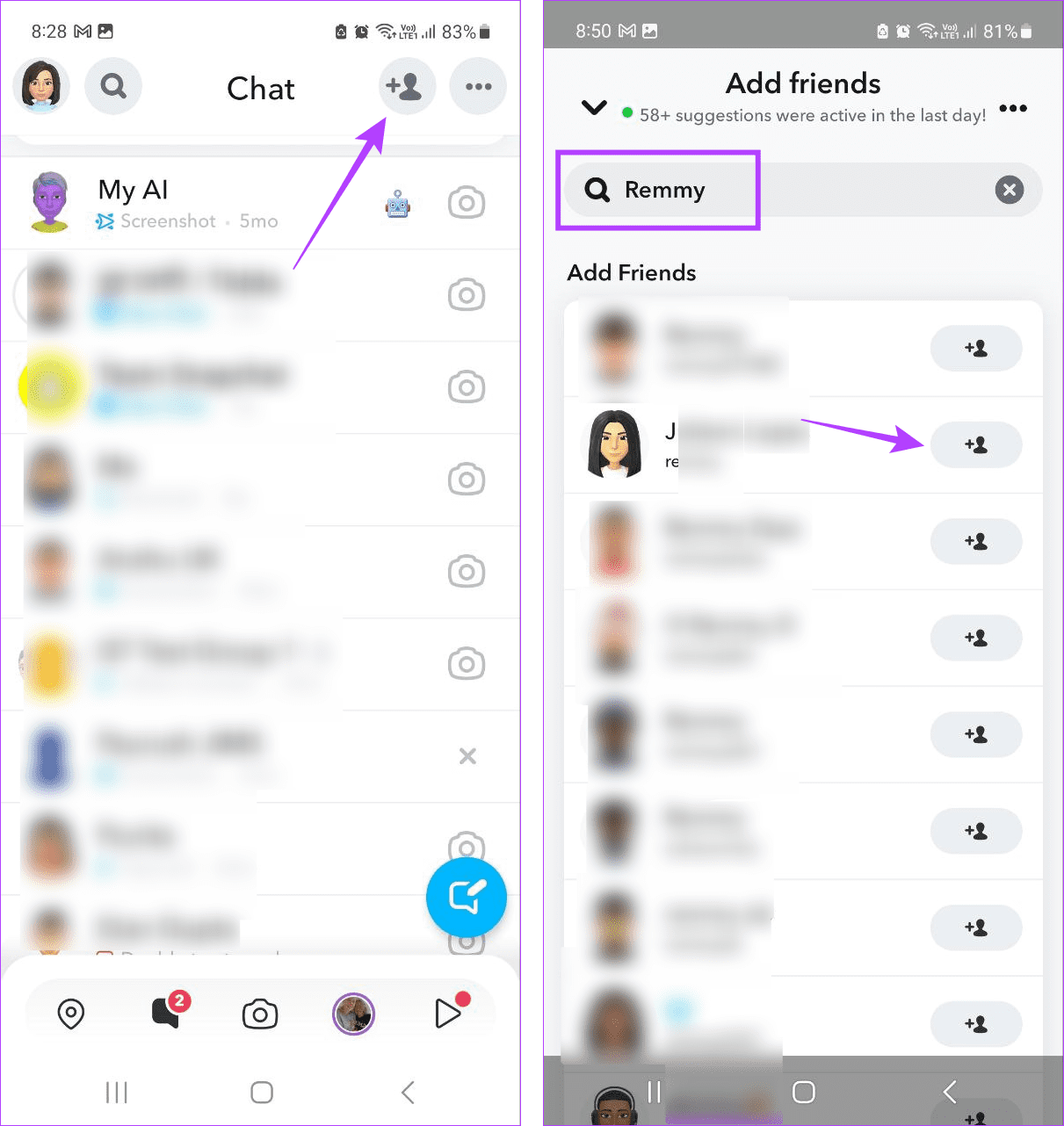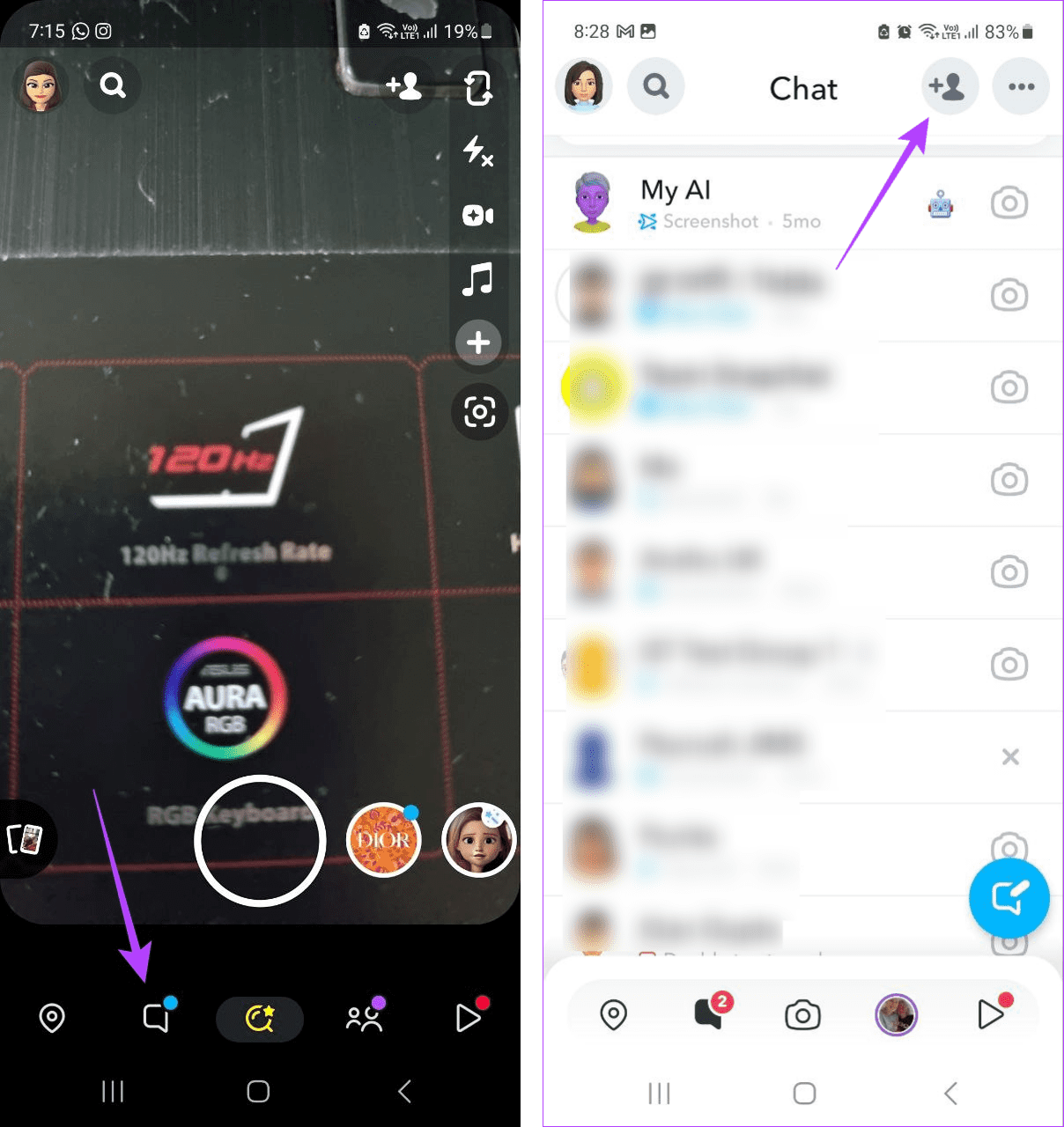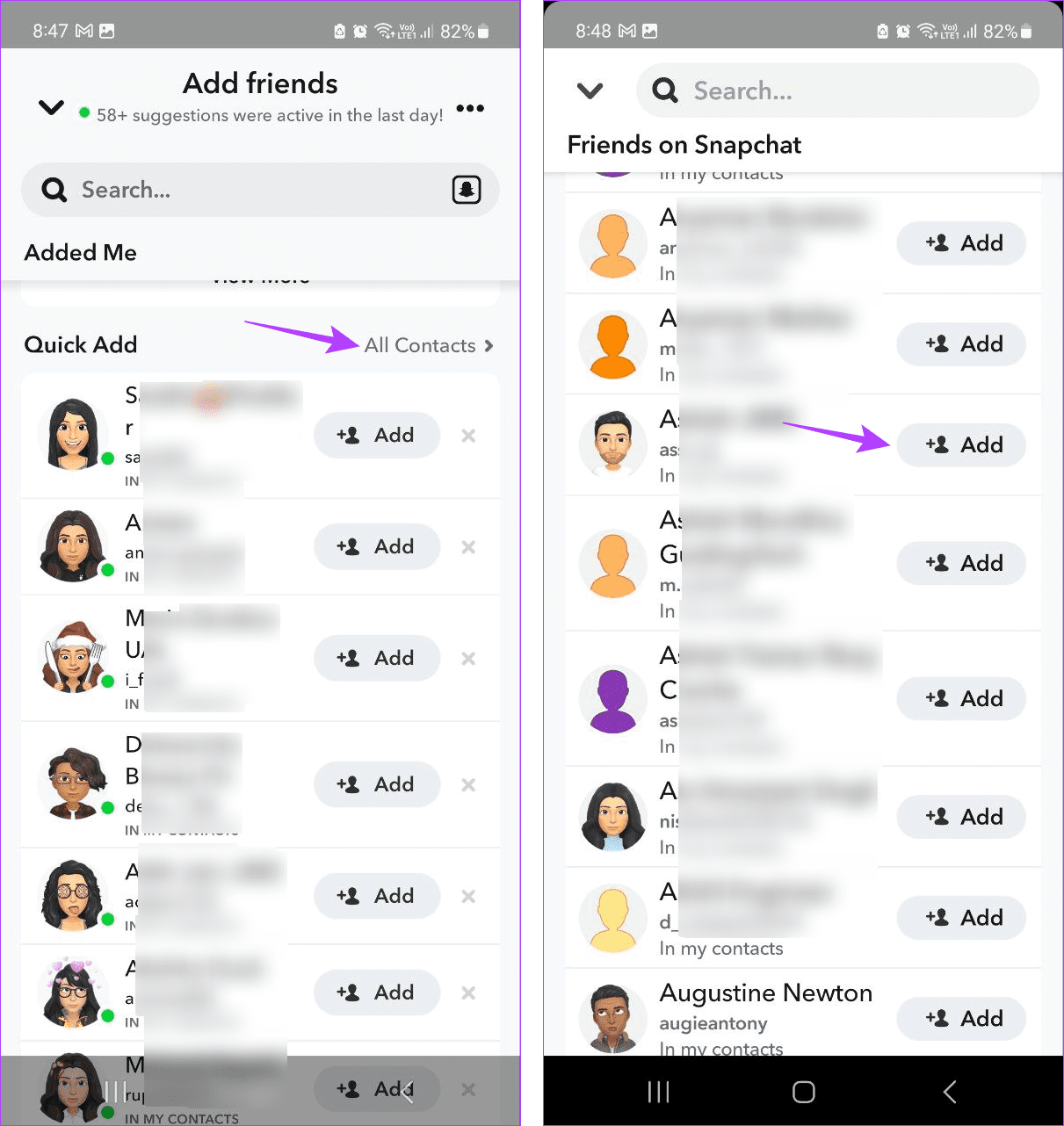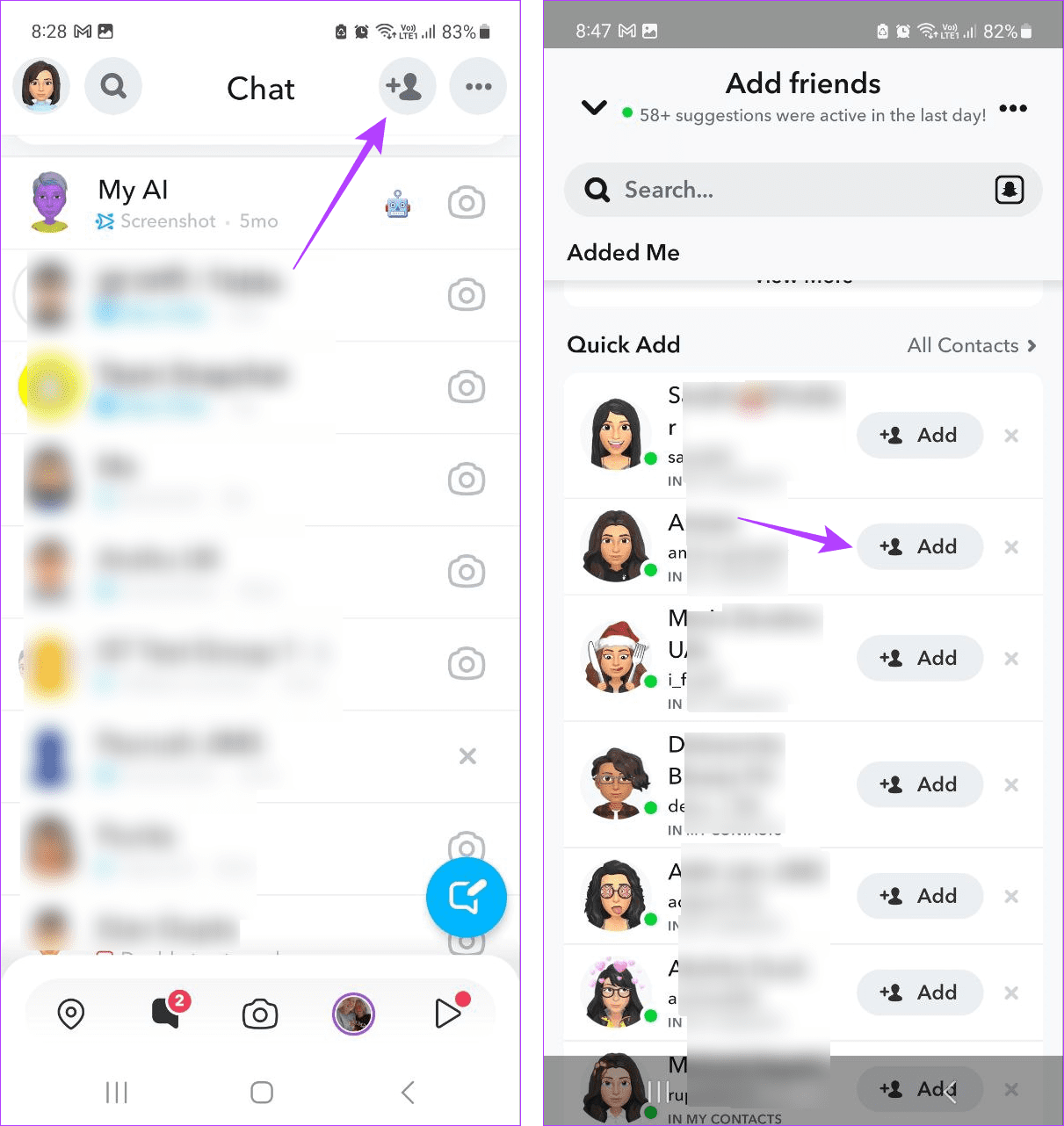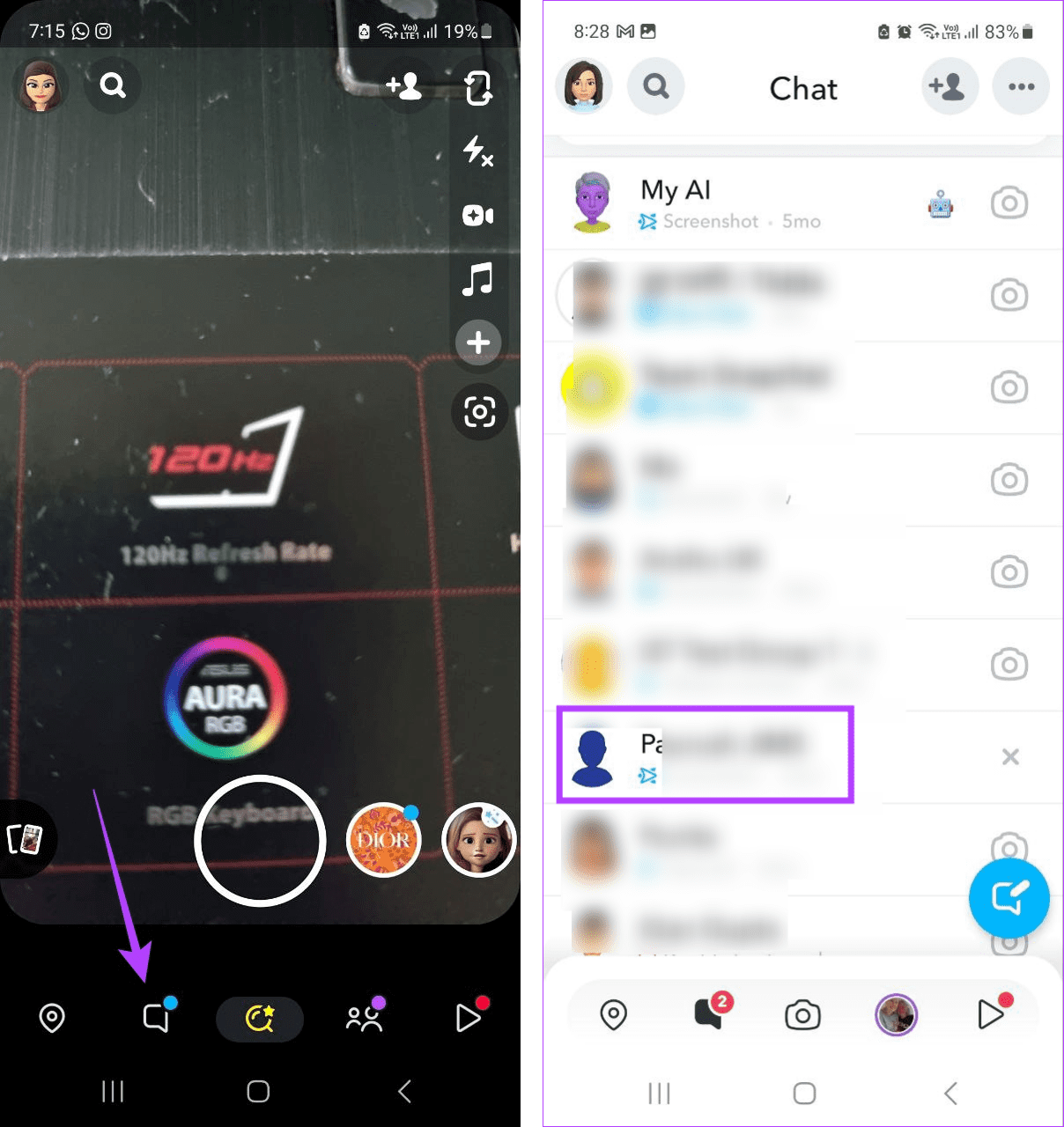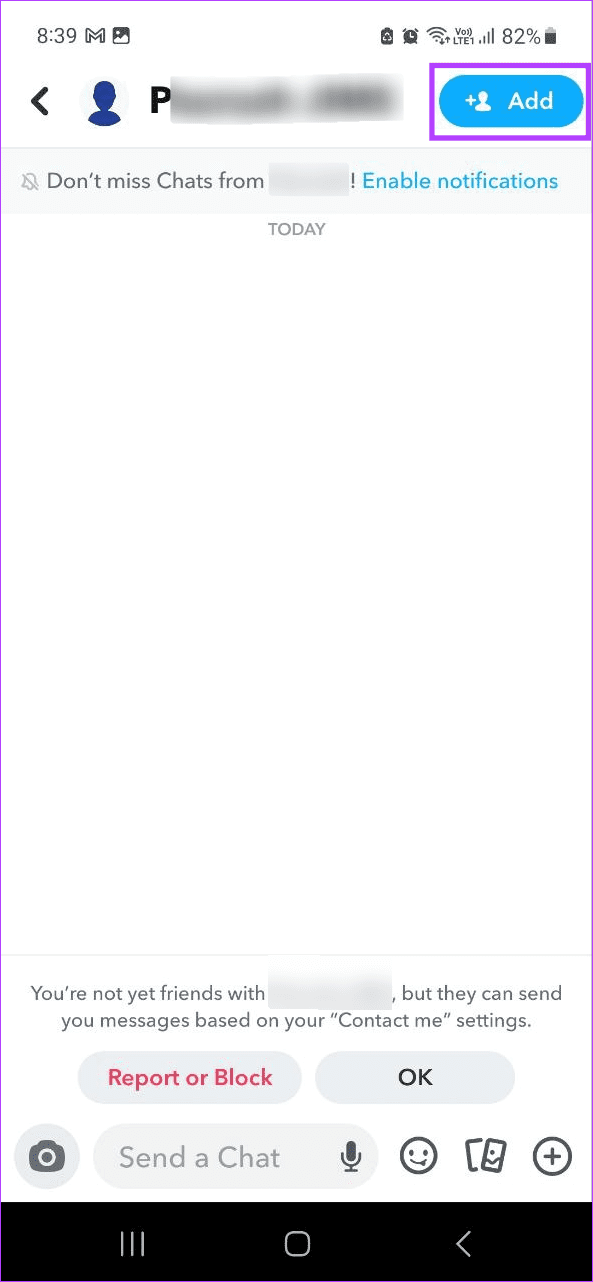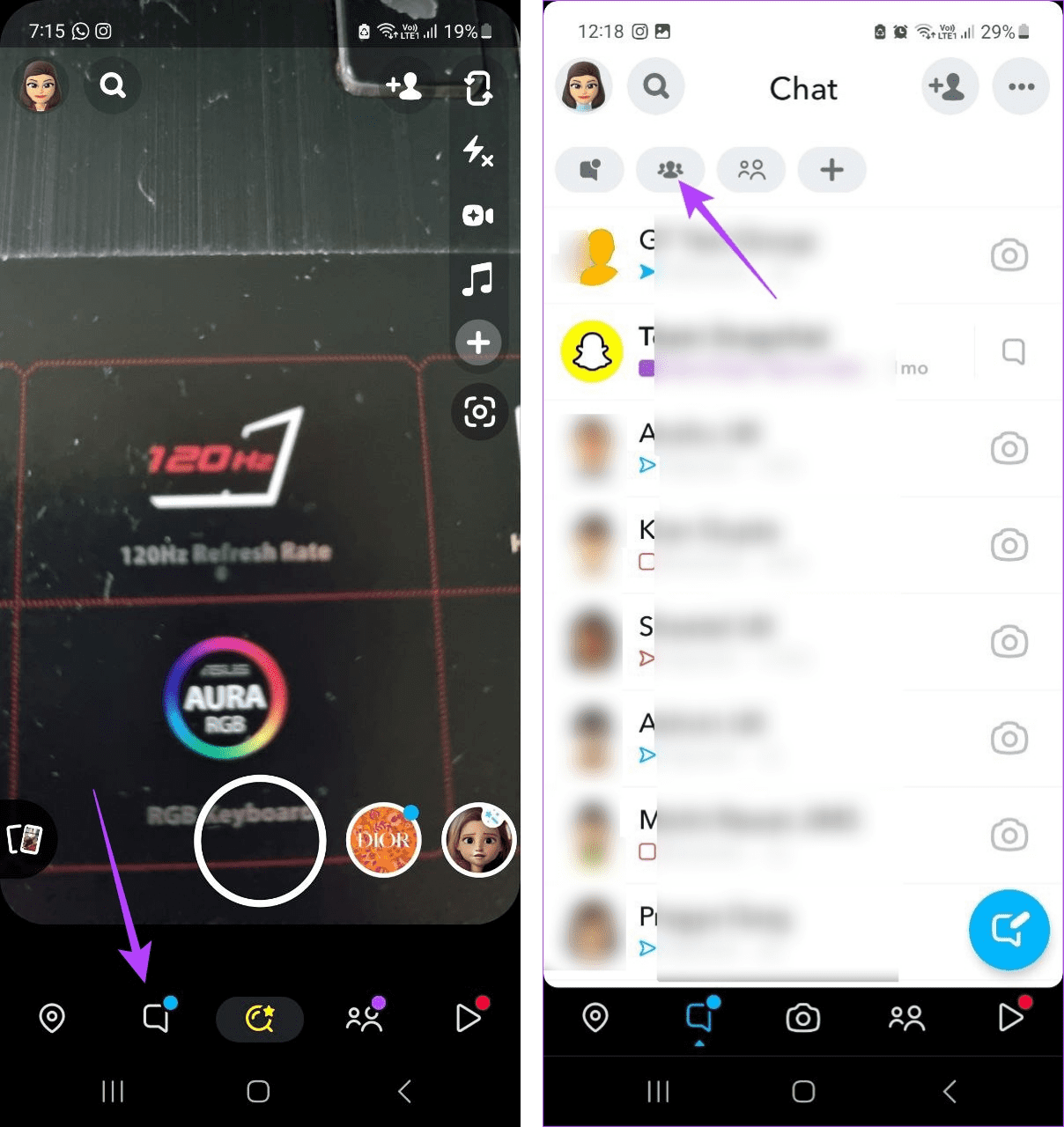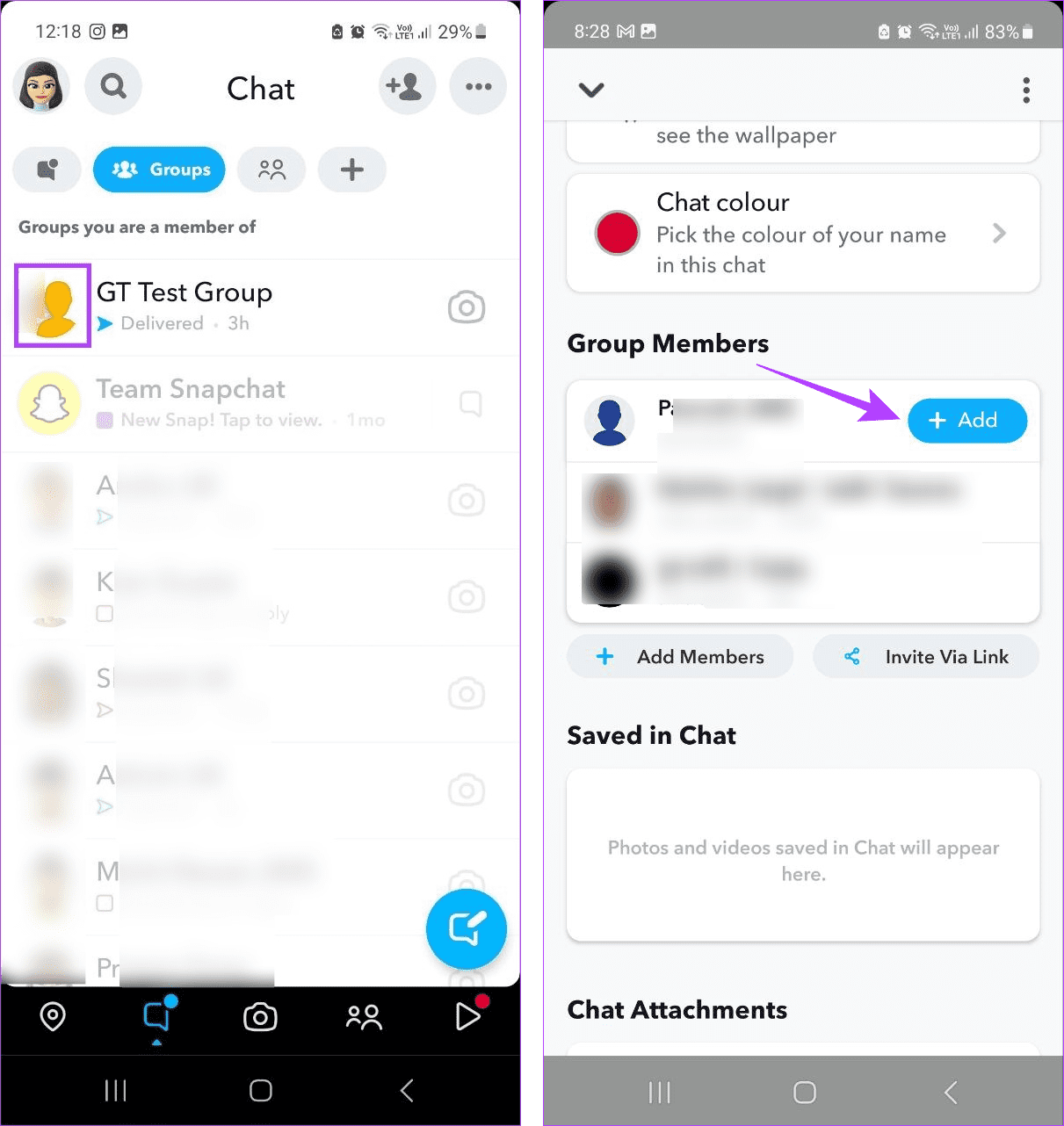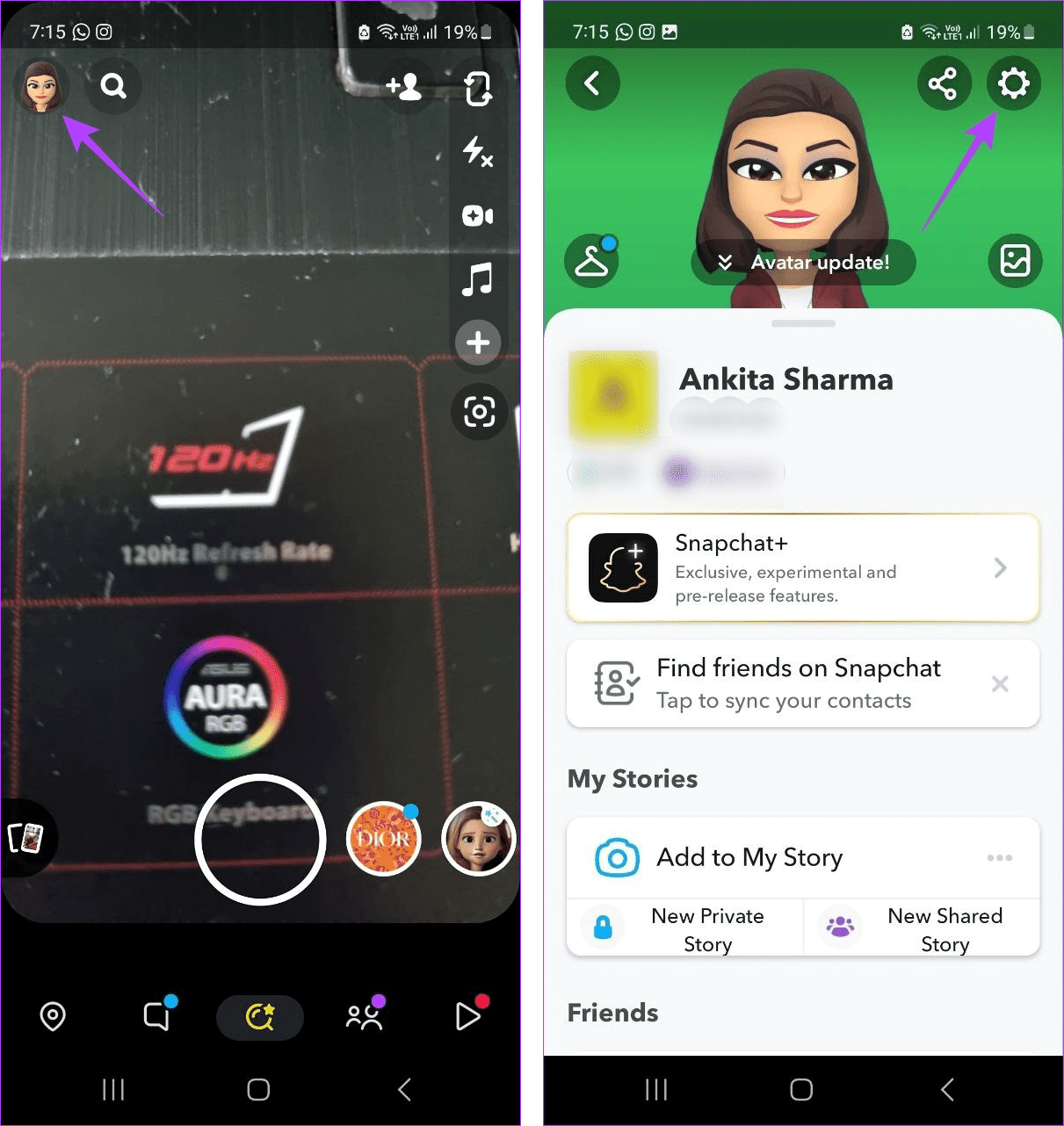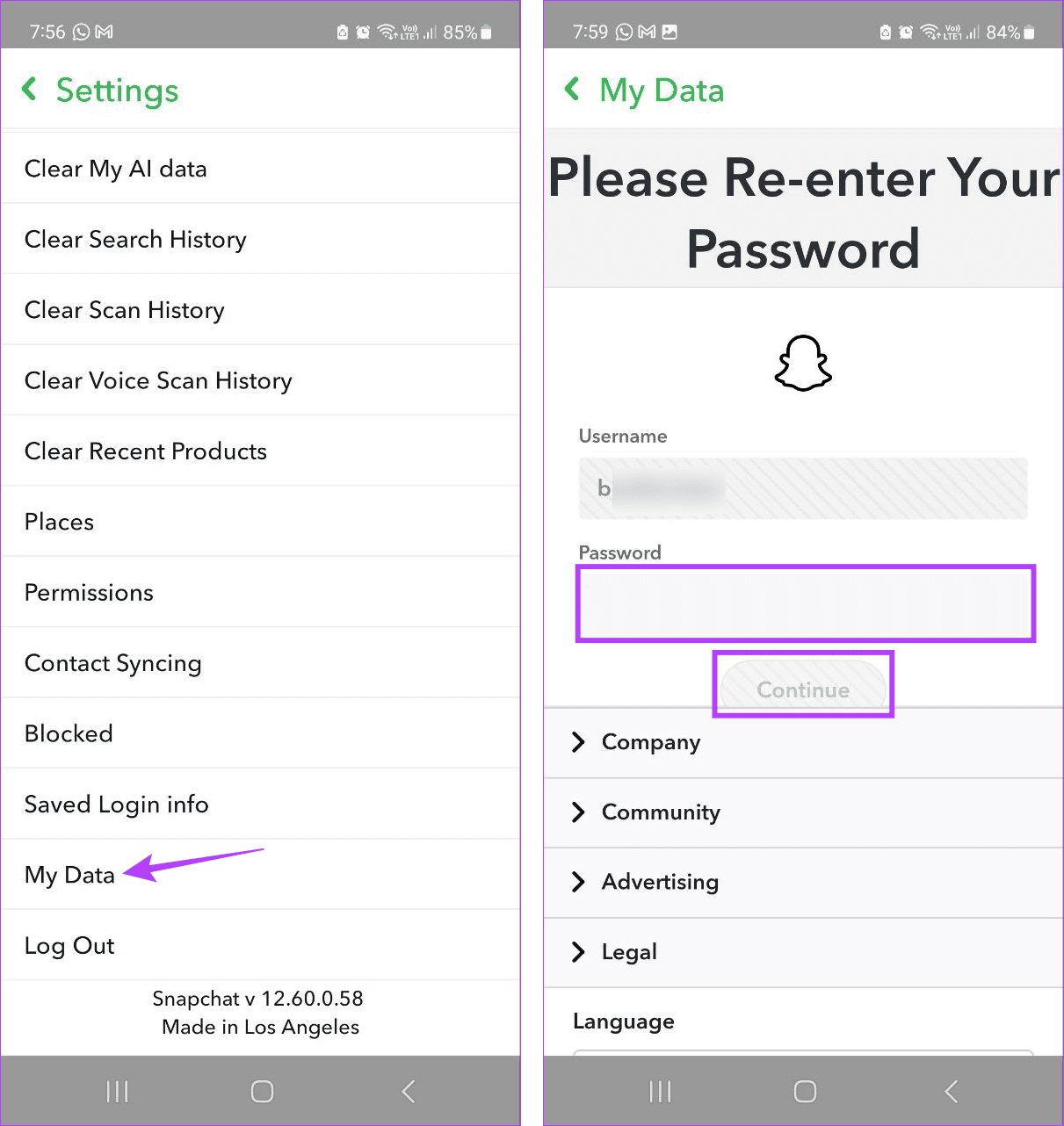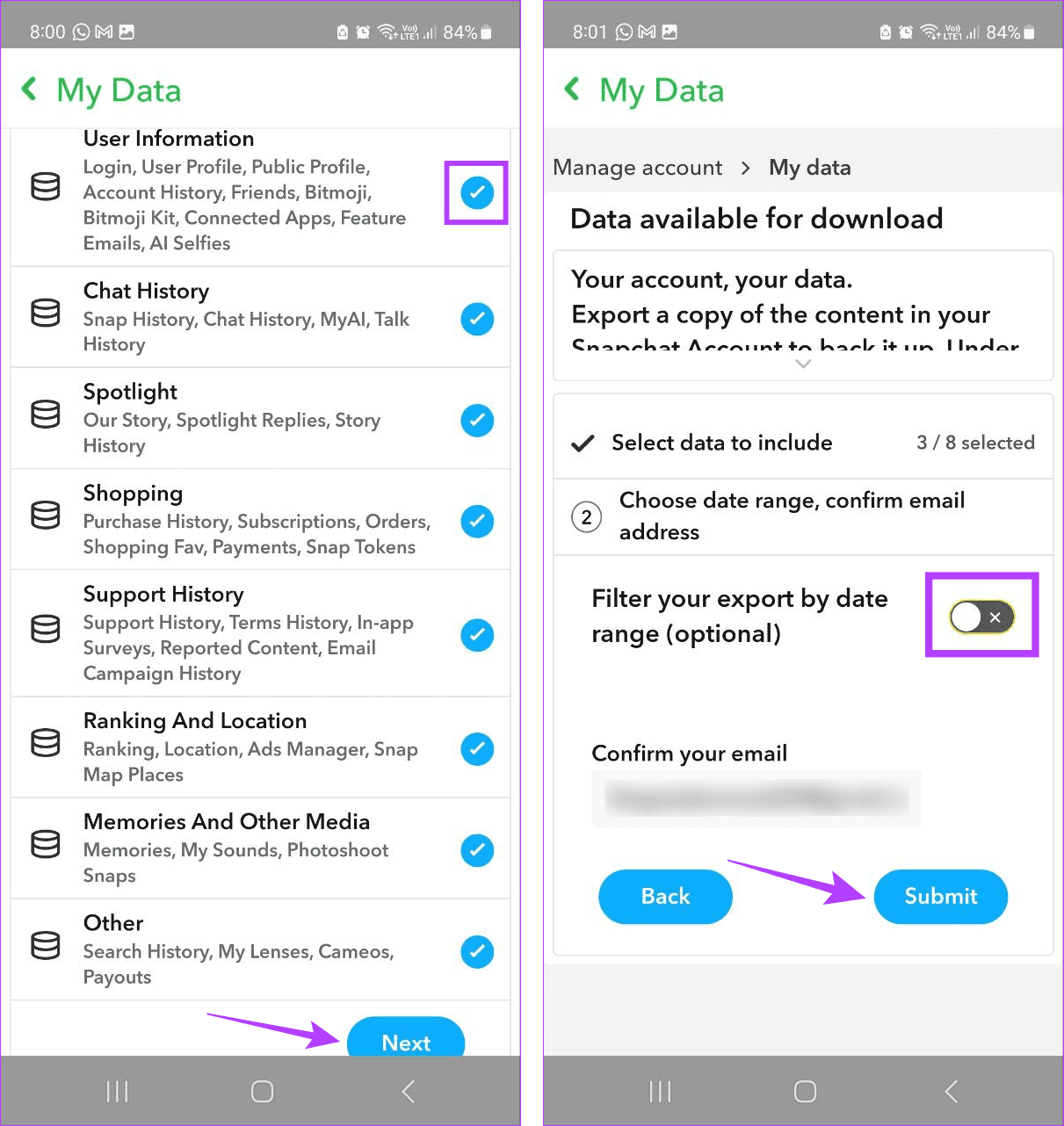Snapchat などのアプリを初めて使用するときは、誰でも友達リストに追加してしまいます。ただし、時間の経過とともに、不要な Snapchat の友達は削除され、親しい友達だけが残ります。しかし、大切な人を誤って削除してしまった場合、それを確認する方法はあるのでしょうか?このガイドは、Snapchat で削除された友達を確認するのに役立ちます。
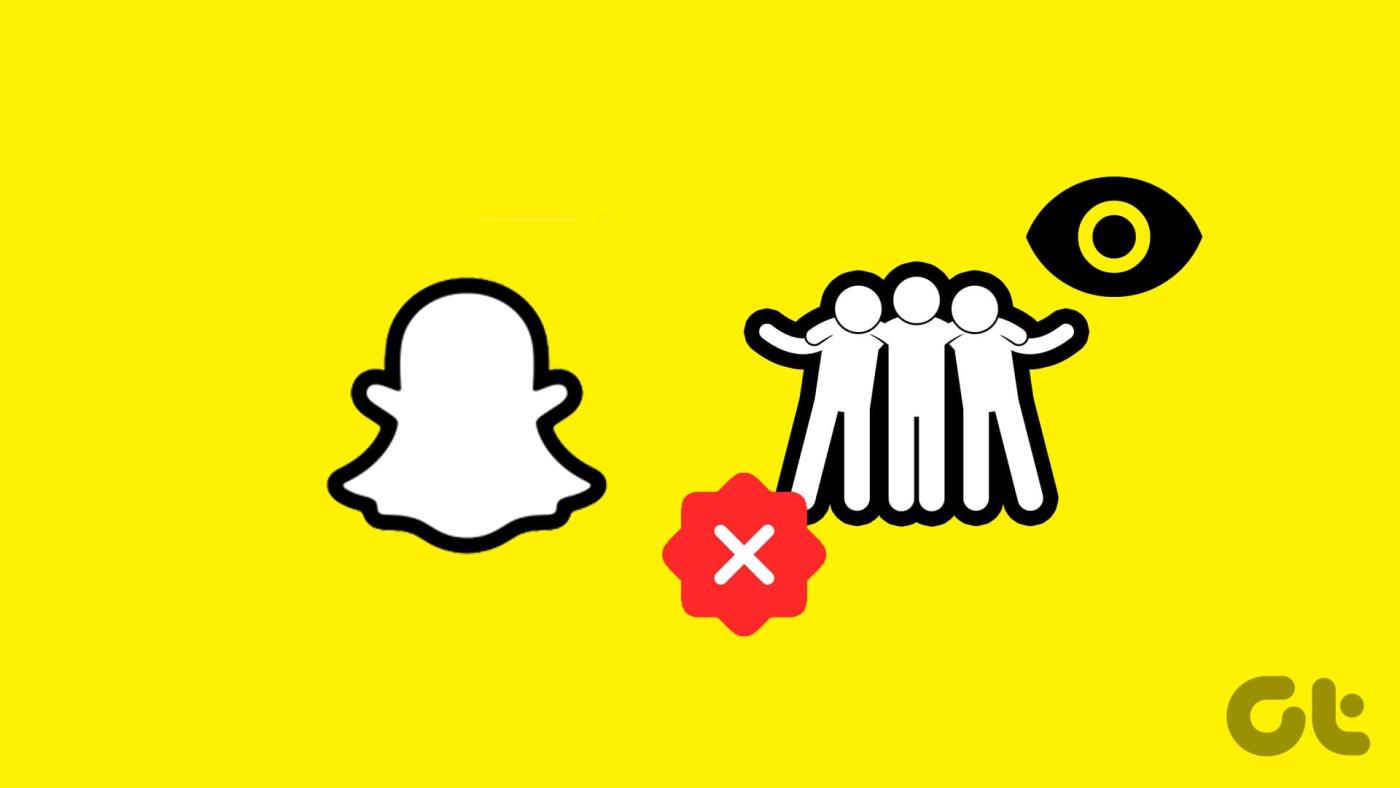
友達はユーザー名によって一意に識別できます。ただし、覚えていない場合は、代わりに Snapchat のアルゴリズムと履歴を利用して友達を見つけることができます。その点を踏まえて、Snapchat アカウントで削除された友達を確認する 7 つの方法を見てみましょう。
1. Snapchat検索の使用
Snapchat で削除した人を見つける最も簡単な方法は、検索オプションを使用することです。このようにして、ユーザー名を使用してユーザーを直接検索し、友達リストに追加できます。ただし、この機能を使用するには、ユーザー名の完全または部分を知っている必要があります。その方法は次のとおりです。
注:友人がSnapchat でユーザー名を変更した場合、この方法は機能しない可能性があります。この場合は、以下に説明する他の方法を使用してください。
ステップ 1: Snapchat モバイル アプリを開きます。ここで、メニューオプションからチャットアイコンをタップします。
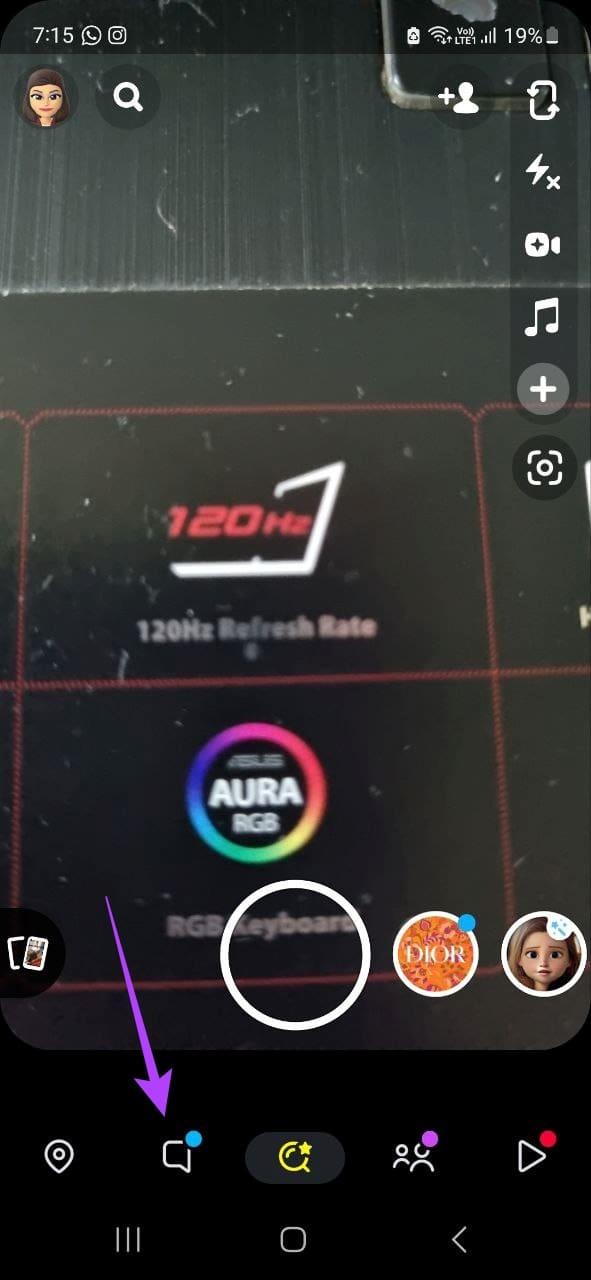
ステップ 2:チャット ウィンドウが開いたら、+ アイコンをタップします。
ステップ 3:ここで、検索バーをタップします。次に、追加する友達のユーザー名を入力します。
ステップ 4:検索結果からユーザーを見つけて、「追加」をタップします。
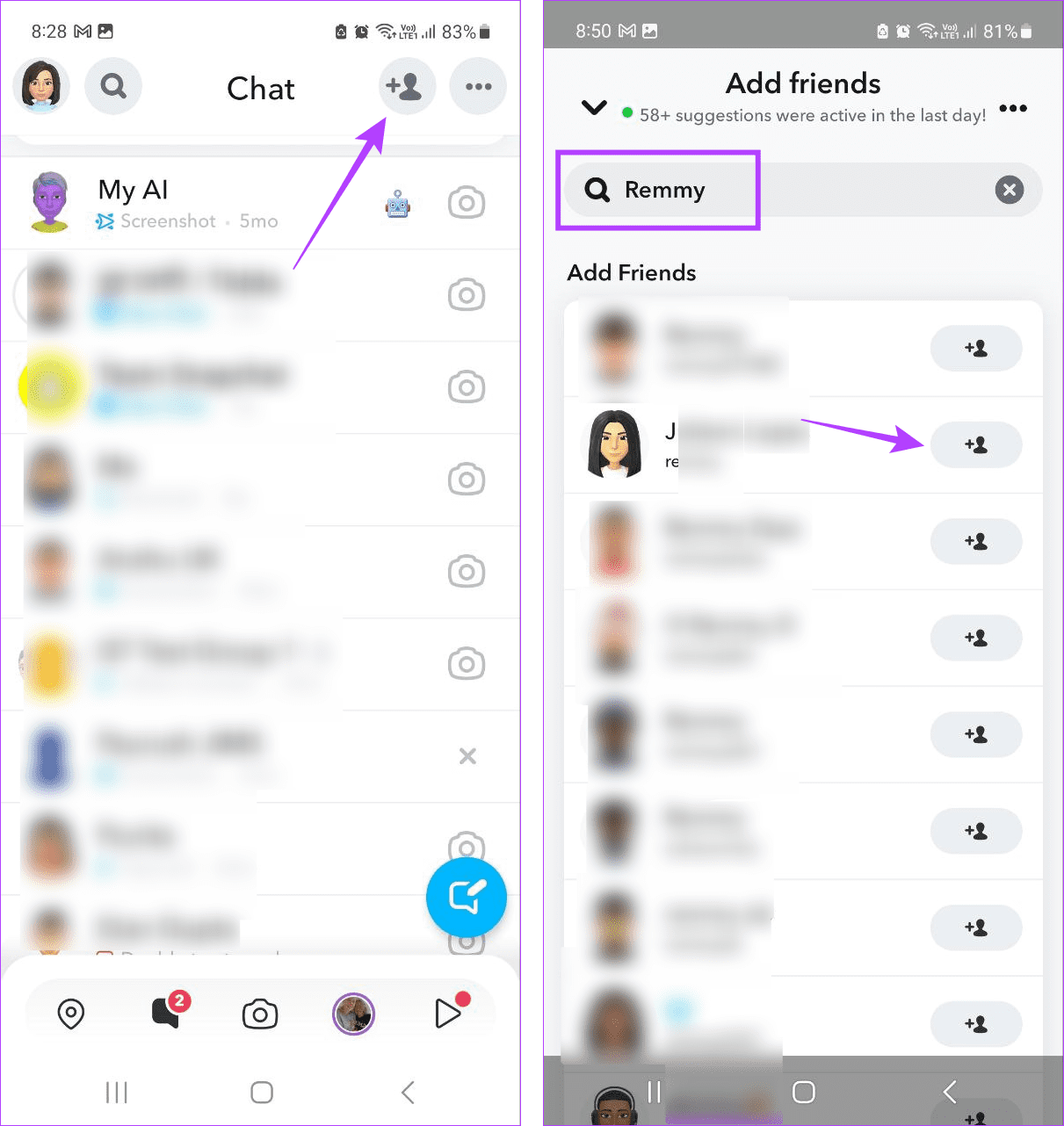
Snapchat アプリは連絡先リストをスキャンし、アプリ内の番号に関連付けられた Snapchat ID を提供します。探しているユーザーが携帯電話番号を Snapchat にリンクしている場合は、ユーザー名を覚えていなくても、そのユーザーを見つけることができるはずです。以下に従ってください。
ステップ 1: Snapchat アプリを開き、チャット アイコンをタップします。
ステップ 2:ここで、メニューオプションから + アイコンをタップします。
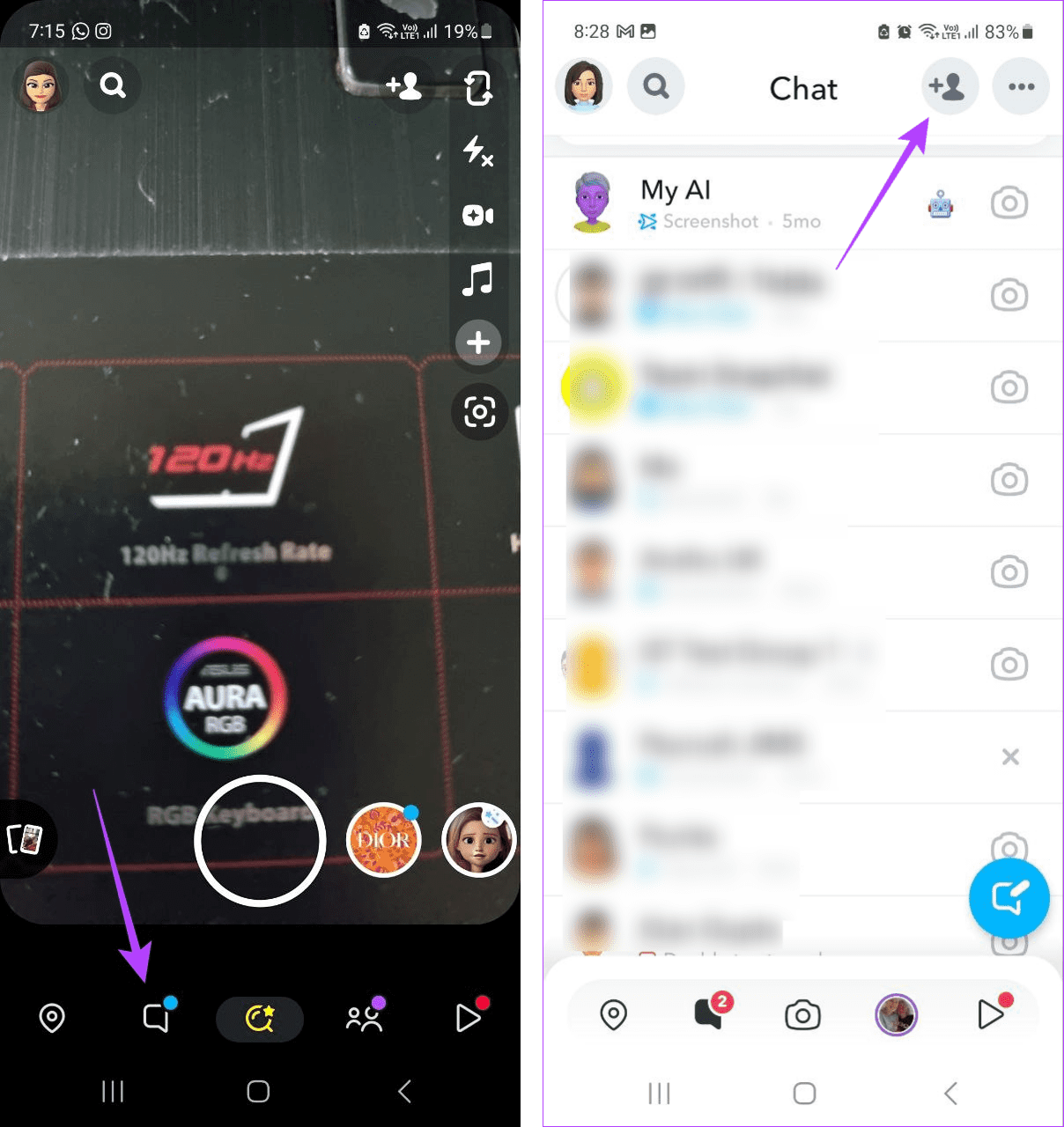
ステップ 3: [クイック追加] まで下にスクロールし、[すべての連絡先] をタップします。
ステップ 4:次に、このリストを確認し、関連するユーザーを Snapchat の友達リストに追加します。
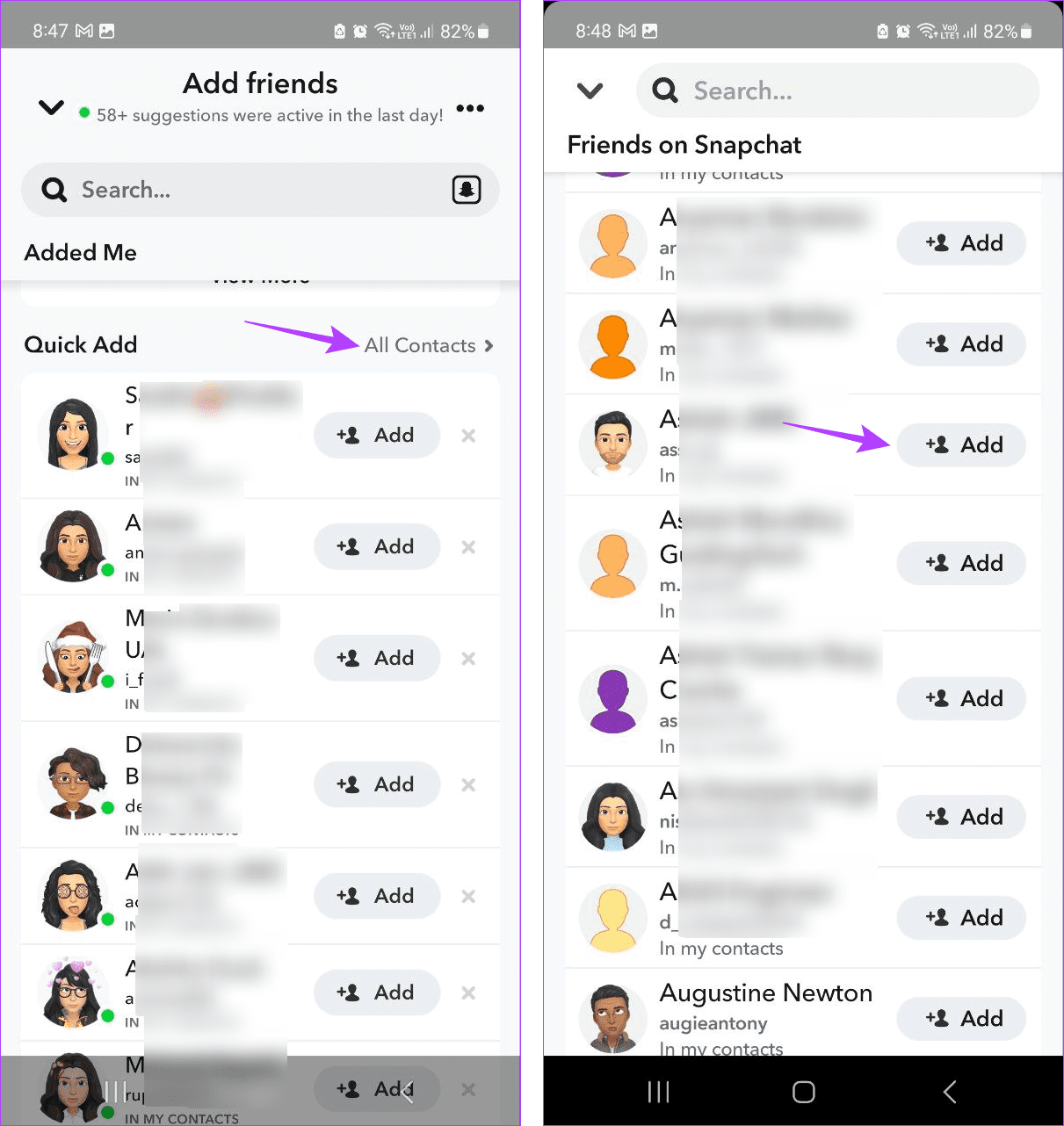
3. 友達の提案から
Snapchat は、これまでの友達ややり取りに基づいて、友達リストに追加したいユーザーを定期的に提案します。ユーザーを削除してからしばらく時間が経過している場合は、Snapchat の提案された友達リストからユーザーを見つけることができます。アクセス方法は次のとおりです。
ステップ 1: Snapchat を開き、チャット ウィンドウをタップします。
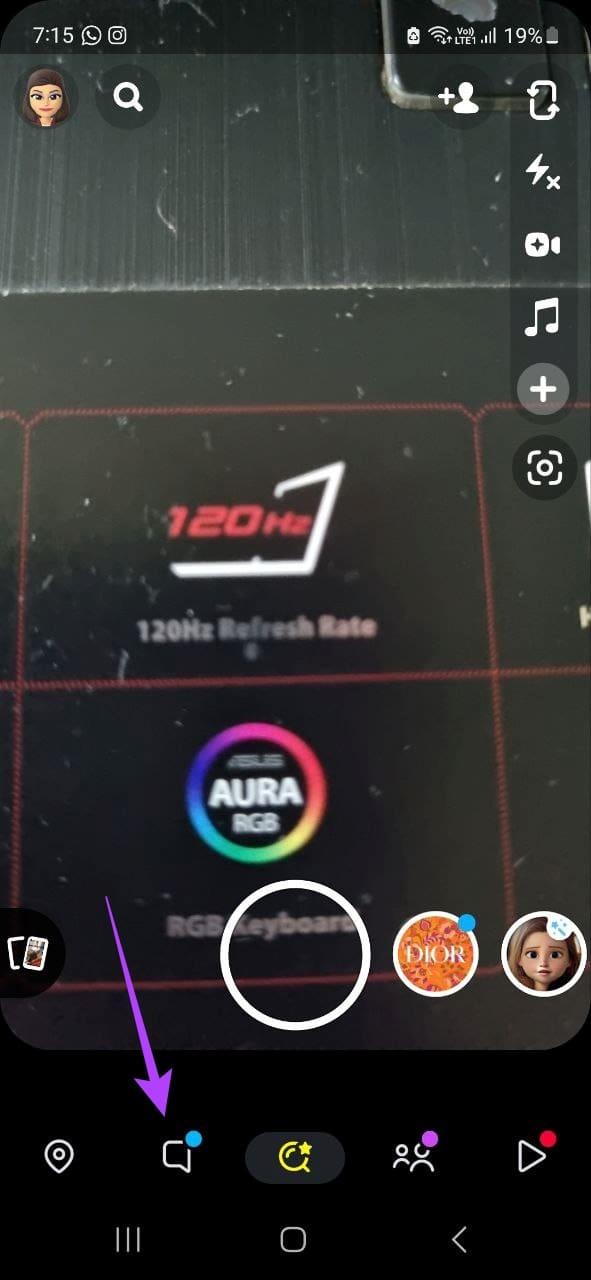
ステップ 2:ここで、メニューオプションから + アイコンをタップします。
ステップ 3: [クイック追加] セクションをスクロールして、再度追加したい友達を見つけます。
ヒント: Snapchat の共通の友達オプションを通じてユーザーを見つけることもできます。
ステップ 4: [追加] をタップします。
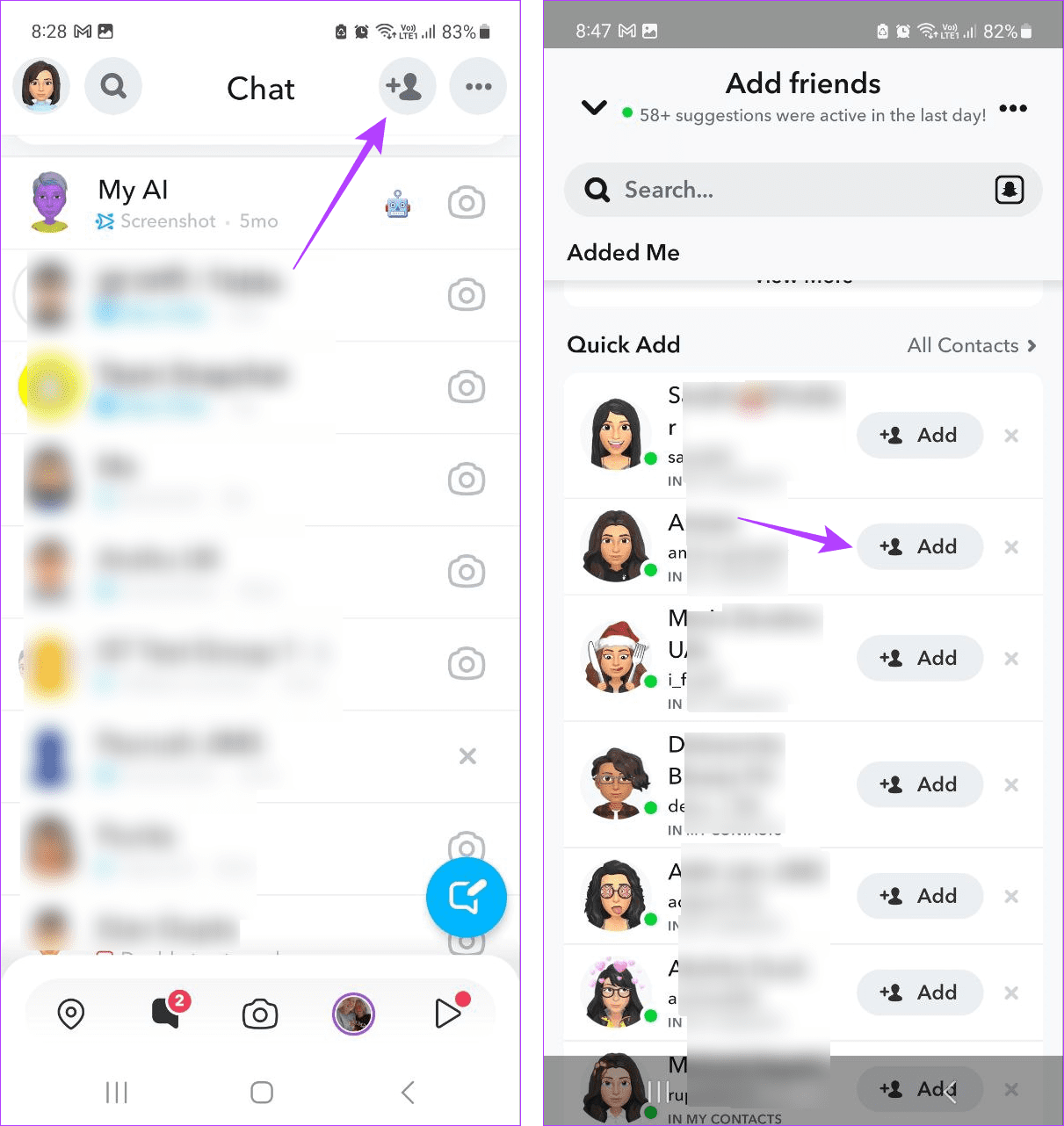
これにより、その友達が Snapchat の友達リストに再び追加されます。
4. チャットウィンドウの使用
以前に Snapchat で友人とやり取りしたことがある場合は、チャット ウィンドウでまだ連絡できる可能性が高くなります。唯一の違いは、名前の前にある x です。この場合、チャット ウィンドウを開いて、そこから Snapchat にユーザーを再追加できます。その方法は次のとおりです。
ステップ 1: Snapchat を開き、チャット アイコンをタップします。
ステップ 2:ここで、関連するユーザーをタップします。
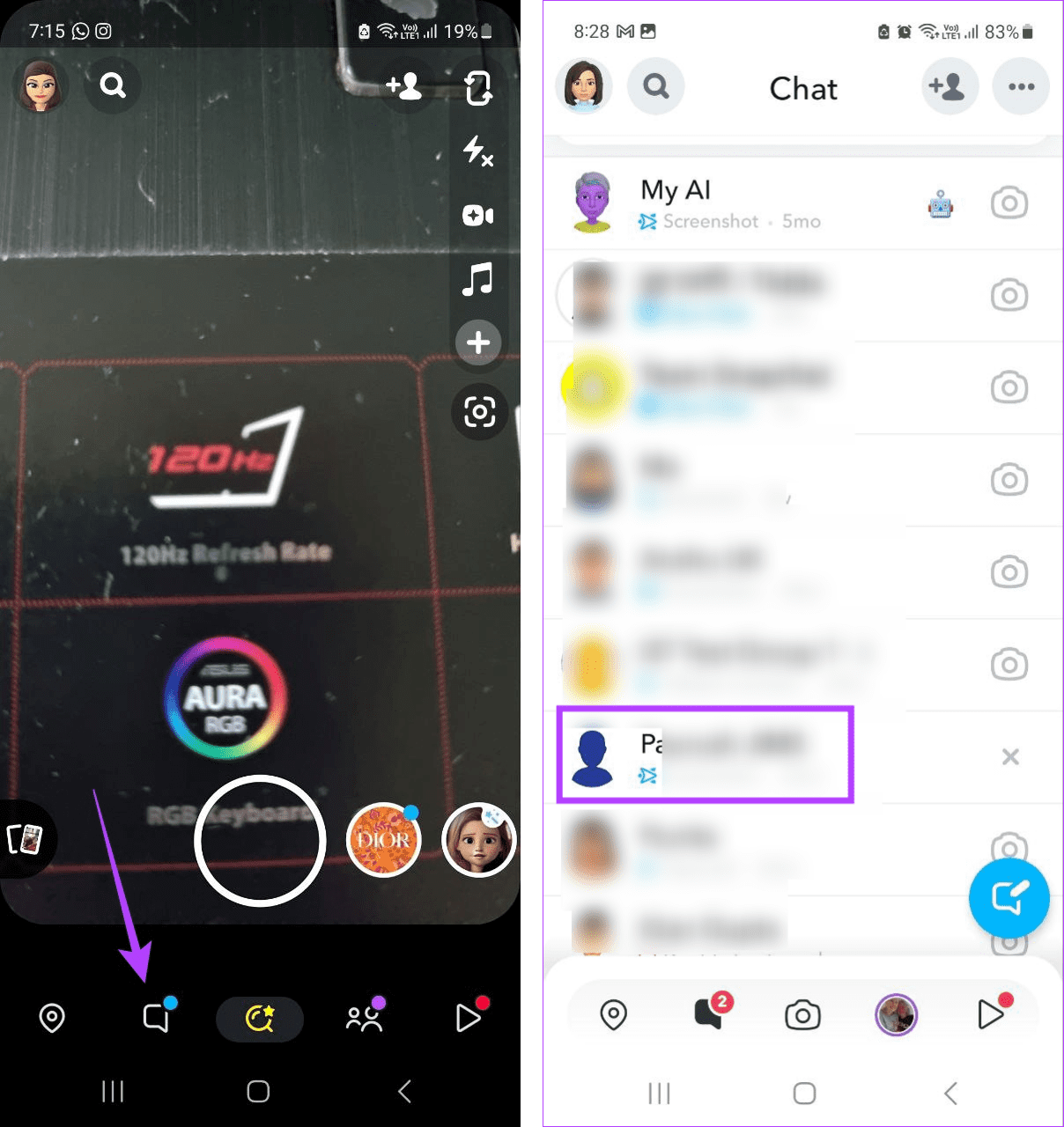
ステップ 3:右上隅にある「追加」をタップします。
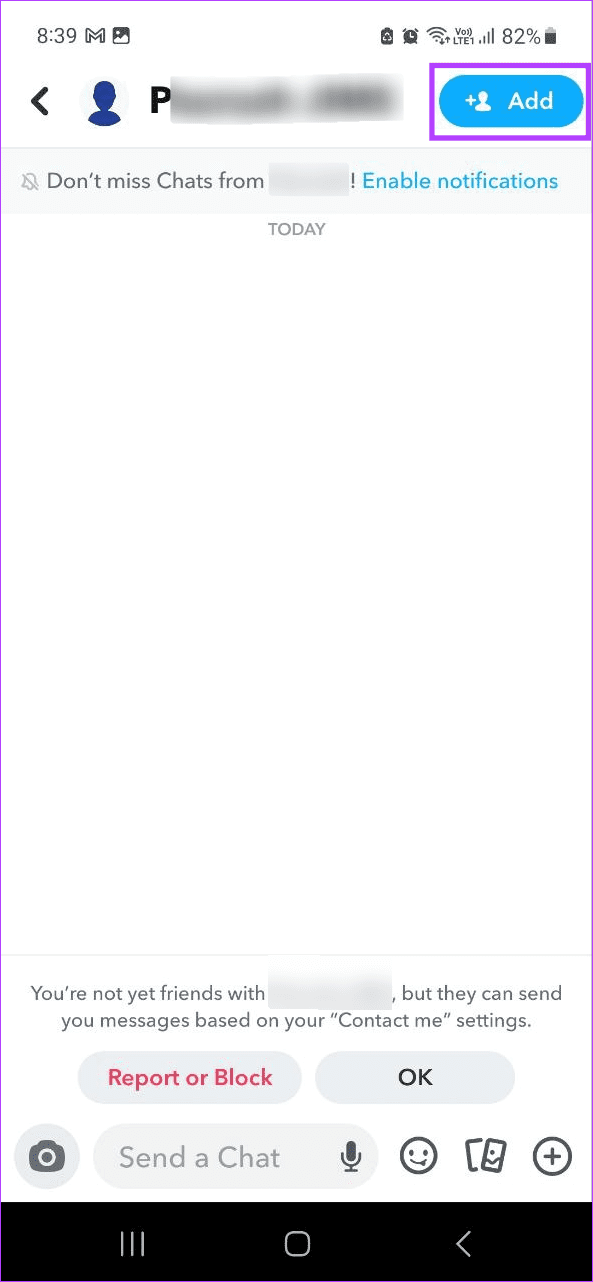
5. 共通グループを通じて
あなたとあなたの友人が特定の共通の Snapchat グループを共有していた場合、そのグループがまだそこにある可能性が高くなります。この場合、相手を見つけて Snapchat の友達リストに追加し直すことができます。これは、削除された Snapchat 友達を復元するのに役立ちます。その方法は次のとおりです。
ステップ 1: Snapchat を開き、チャット アイコンをタップします。
ステップ 2:ここで、グループ オプションを選択します。これにより、追加されているすべてのグループが開きます。
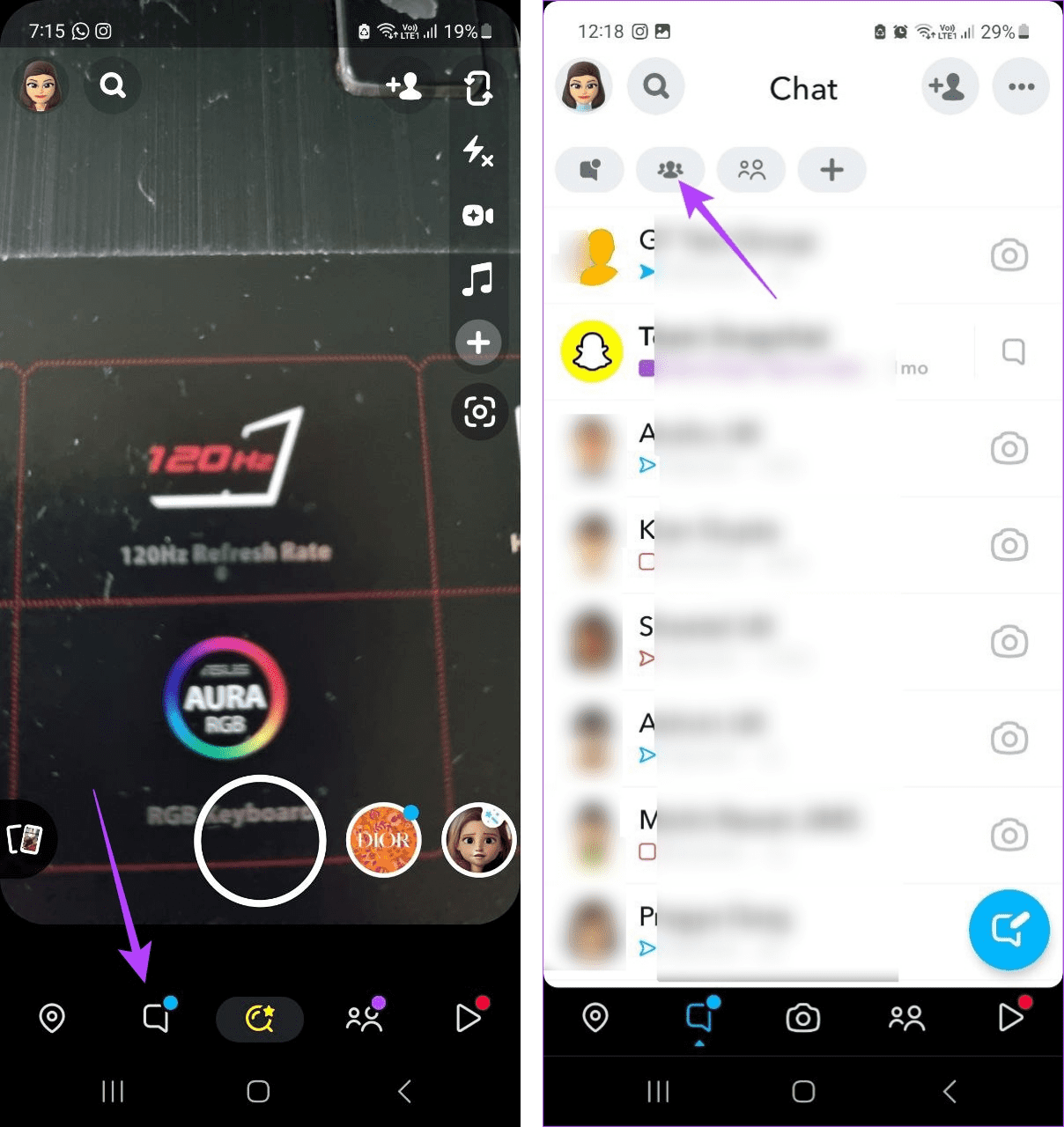
ステップ 3:次に、関連するグループに移動し、グループアイコンをタップします。
ステップ 4:メンバーリストまで下にスクロールし、該当する友達の前にある「追加」をタップします。
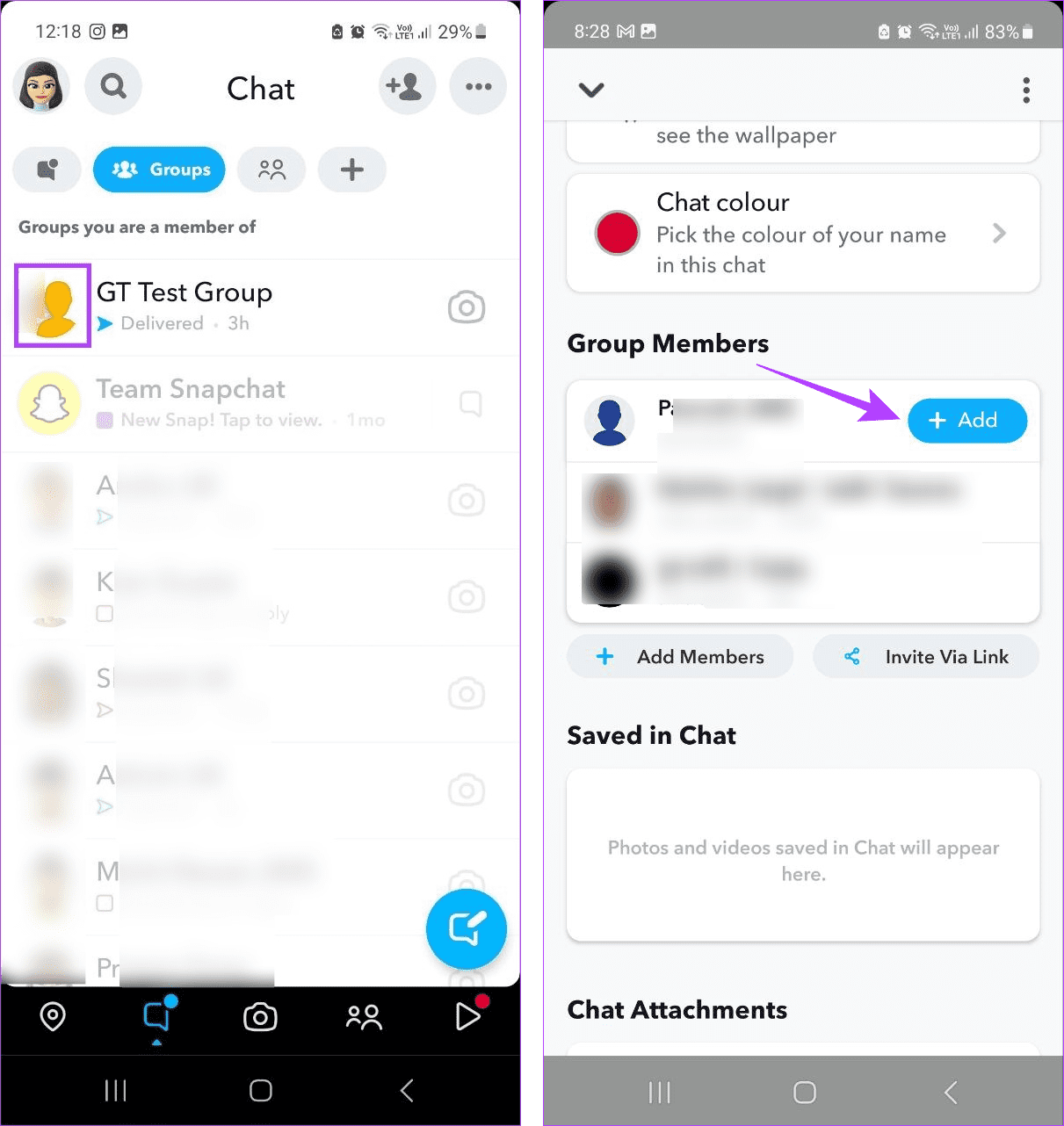
こちらもお読みください: Snapchat でグループ チャットを作成する方法
6. 以前に共有されたスナップコード経由
スナップコードは、他のユーザーを簡単に追加できる Snapchat バージョンの QR コードです。したがって、他のユーザーのスナップコードがデバイスに保存されている場合は、Snapchat でそれをスキャンして、他のユーザーを追加します。これは、Snapchat で誤って誰かの追加を解除し、そのユーザー名を忘れてしまった場合に役立ちます。詳細については、 Snapchat でのスナップコードのスキャンに関するガイドをご覧ください。
7. Snapchat データをダウンロードする
Snapchat データには、アプリでの以前のアクティビティの包括的な履歴が含まれています。これには、追加された友達などのユーザー情報も含まれます。そのため、最近 Snapchat で友達を削除した場合でも、Snapchat データにその友達が表示される可能性があります。
Snapchat の友達履歴を確認するには、以下の手順に従ってデータのコピーをリクエストしてください。
ステップ 1: Snapchat を開き、bitmoji または Story アイコンをタップします。
ステップ 2:ここで、右上隅にある歯車アイコンをタップします。
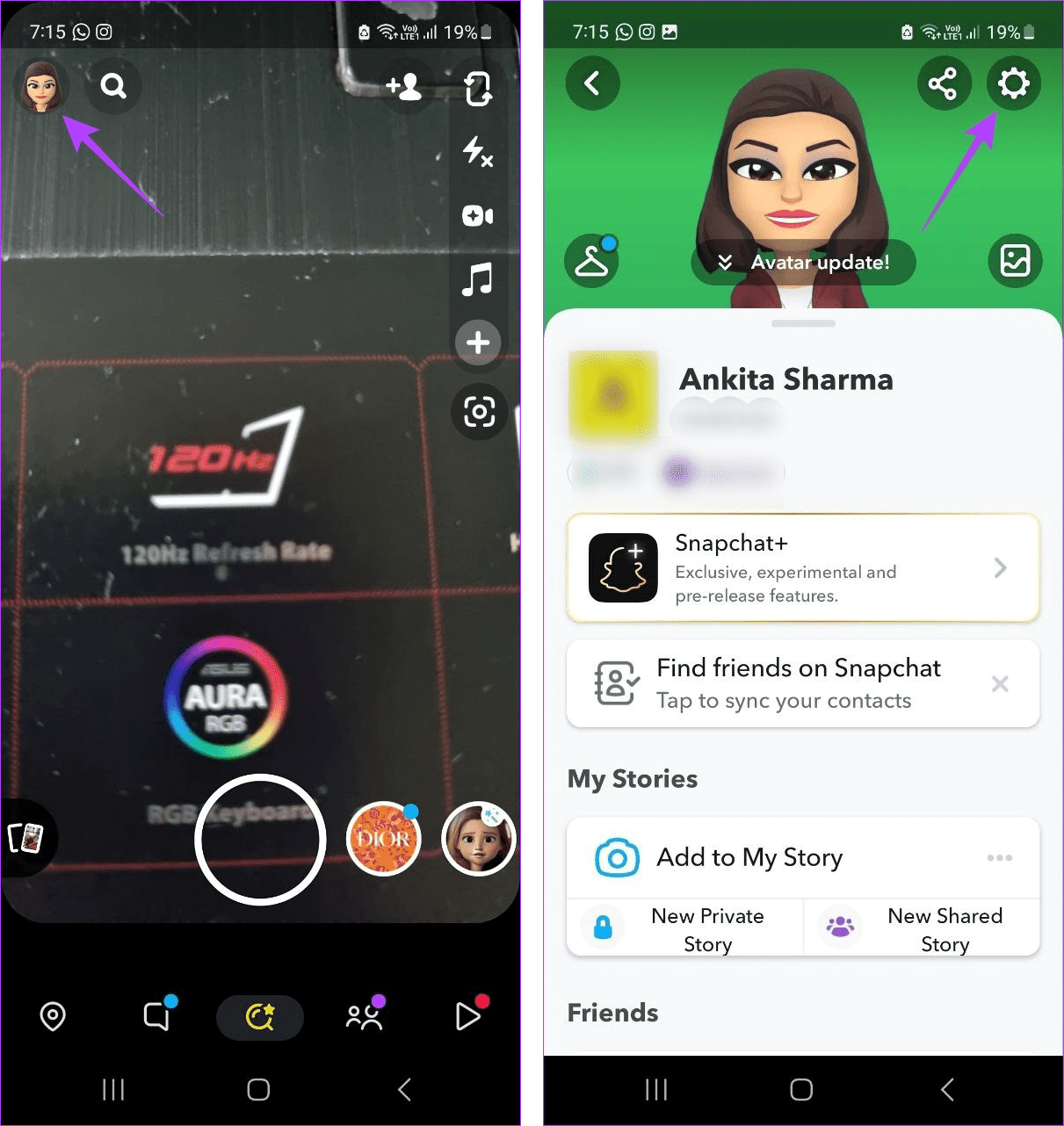
ステップ 3: [アカウント アクション] セクションまで下にスクロールし、[マイ データ] をタップします。
ステップ 4:ここで、Snapchat パスワードを入力し、「続行」をタップします。
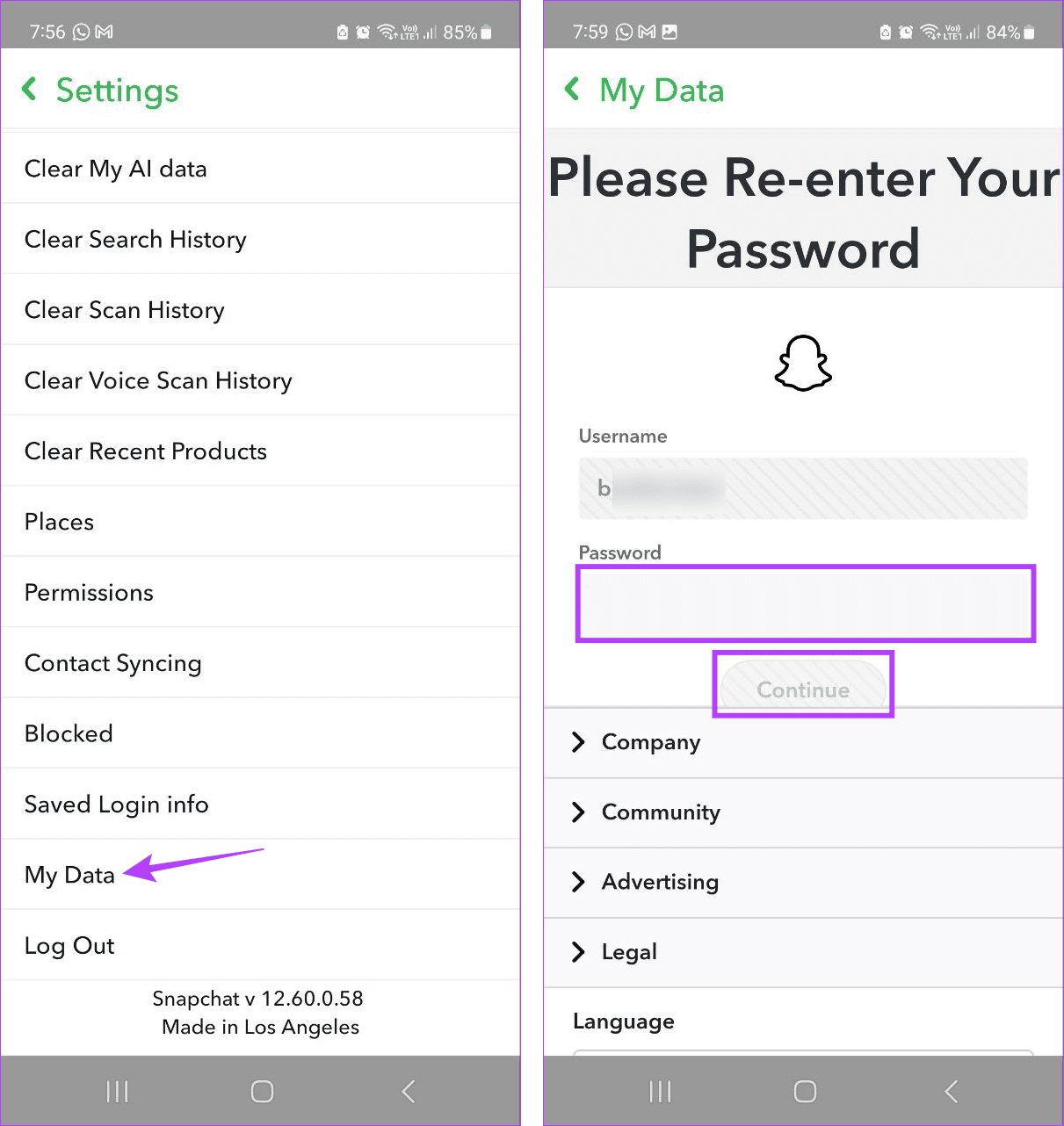
ステップ 5:データをエクスポートするファイルとパラメータを選択します。 [ユーザー情報] オプションが選択されていることを確認します。
ステップ 6:完了したら、「次へ」をタップします。
ステップ 7:ここで、「エクスポートを日付範囲でフィルターする」のトグルをオフにします。
ステップ 8:次に、[送信] をタップします。
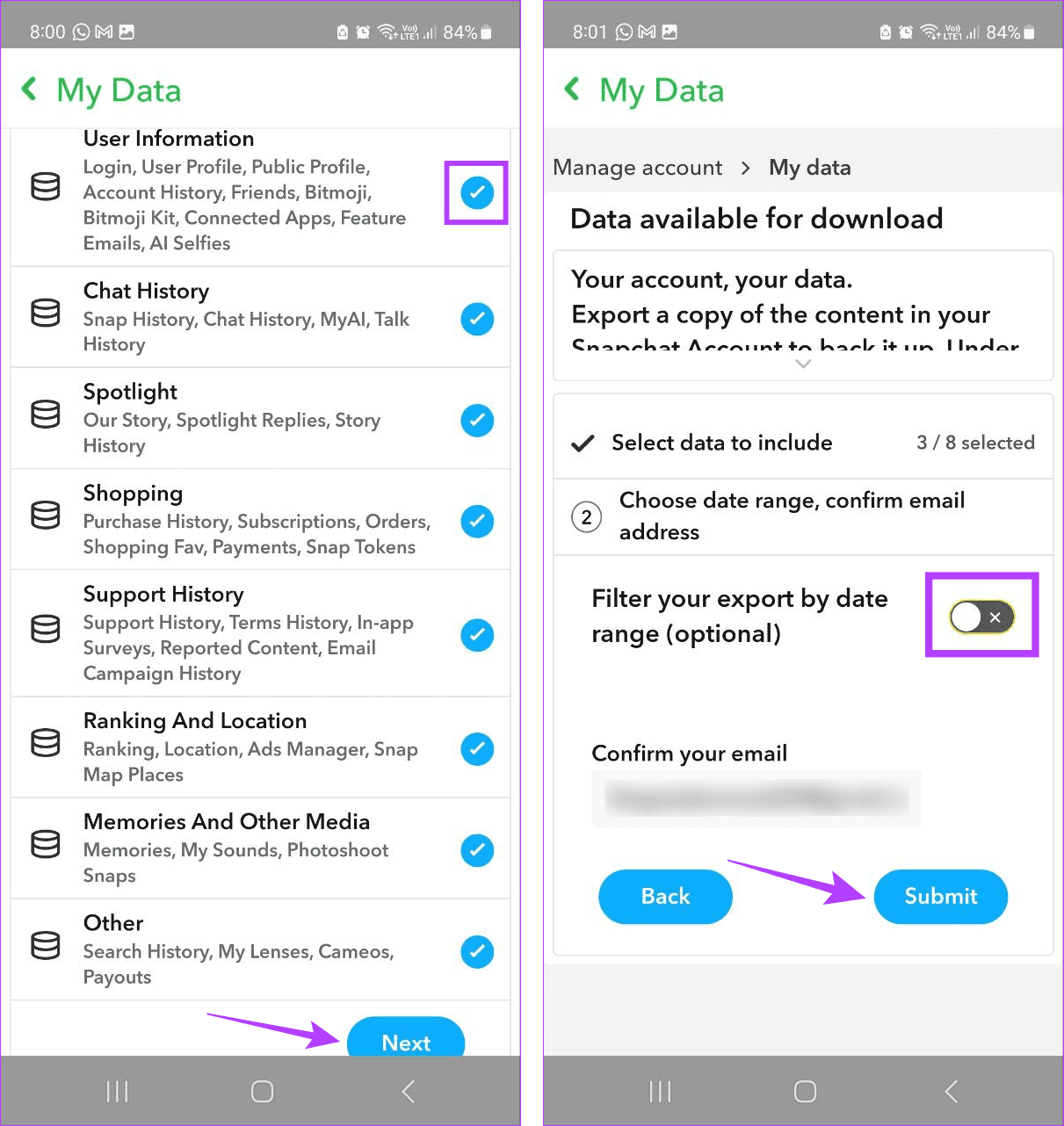
これにより、アカウント データをダウンロードするためのリクエストが Snapchat に送信されます。ファイルのダウンロードの準備が完了すると、登録した電子メール ID に通知が届きます。ファイルを開いて友達のデータを確認し、Snapchat 上で以前に削除した友達を見つけます。
Snapchat で友達を見つけるための FAQ
1. Snapchat で削除したことを他のユーザーは知っていますか?
いいえ、Snapchat の友達リストから削除しても、Snapchat は他の人に通知しません。
2. 誰かを友達として追加すると、Snapchat は通知を送信しますか?
はい、他のユーザーを友達として追加すると、Snapchat は他のユーザーに通知します。したがって、友達を再度追加する場合は、状況を説明する別のメッセージを友達に送信できます。
もう一度友達を追加してください
友人リストから誰かを誤って削除してしまうと、悪夢になる可能性があります。したがって、この記事が、Snapchat で削除された友達を見つけて確認するのに役立つことを願っています。必要に応じて、友人を Snapchat にピン留めして、友人が再びあなたの削除騒動に巻き込まれないようにすることもできます。